Hvordan koble til og konfigurere projektoren?

Projektoren er en praktisk enhet som brukes både hjemme og på jobb... For å koble den til en personlig datamaskin eller til og med en TV, må du bruke en spesiell ledning eller Wi-Fi-tilkobling.


Trådløs tilkobling
Alt du trenger å gjøre for å koble til projektoren trådløst dra nytte av Wi-Fi-teknologi. For å gjøre dette må en spesiell adapter, med utseende som ligner en vanlig USB-flash-stasjon, plasseres i USB-kontakten på projektoren. Et lys på adapteren vil lyse opp for å indikere at enheten fungerer og er egnet for bruk. Noen avanserte projektormodeller, for eksempel, Epson EH-TW650, har en innebygd modul trådløs tilkobling, krever derfor ikke bruk av en separat adapter.

Når det gjelder bærbare datamaskiner, som i dette tilfellet enheten er koblet til ved hjelp av Wi-Fi, trenger de fleste av dem ikke tilleggsutstyr, men noen ganger krever de installasjon av spesiell programvare eller ekstra drivere.
En trådløs tilkobling har mange fordeler. Det er ikke nødvendig å bruke flere ledninger for å forenkle prosessen, og det er ikke nødvendig å skjule dem hvor som helst. Projektoren kobles raskt til, den kan fungere uten problemer selv ved utendørsarrangementer.

Kablede metoder
Å koble projektoren til en bærbar datamaskin anses fortsatt som den mest effektive. ved hjelp av en spesiell ledning... I dette tilfellet blir tilkoblingen mer pålitelig og forsvinner ikke på grunn av tekniske problemer eller en plutselig frakobling av Wi-Fi-tilkoblingen. I tillegg, i dette tilfellet, fryser enheten nesten aldri.
Essensen av den kablede tilkoblingen er at de riktige kontaktene til de to enhetene er koblet gjennom ledningen.... Universalkontaktene passer svært sjelden, men om nødvendig er det veldig enkelt å velge den nødvendige adapteren. Avhengig av koblingene som finnes, kan dette være VGA, HDMI eller USB-tilkobling. Koblingsskjemaet er nesten likt i alle tre tilfellene, men har noen nyanser.



VGA
Siden VGA-kontakten var på topp av popularitet for flere tiår siden, i dag finnes den kun på utdaterte modeller... I tillegg bør det forstås at bare et bilde vil bli sendt ut, og for lyd en ekstra kabel er nødvendig. Den lille kontakten har tre linjer og er vanligvis farget knallblå. Det er nødvendig å sette inn en kabel av samme farge i den, som deretter i tillegg festes med et par innebygde skruer.

Når du kobler til en VGA-kabel, må du først koble den ene enden til projektoren, og deretter den andre enden til den bærbare datamaskinen.
Deretter må du aktivere det selv projektor, og først da - Personlig datamaskin. Prosedyren avsluttes med installasjon av riktige drivere og konfigurasjon. En ekstra mini Jack-kabel kreves for å overføre lyd. Denne metoden - via VGA - er også praktisk for å koble en videoprojektor til en TV.

USB
USB-tilkobling anses som en veldig praktisk måte å koble til to enheter, siden både USB-kontakter og USB-kabler vanligvis er tilgjengelige for hver. Denne varianten velges også ofte når en multi-drop-tilkobling er nødvendig.Imidlertid bør det forstås at videooppløsning og bildekvalitet sannsynligvis vil lide på grunn av den smale plassen til overføringskabelen. Før du kobler til begge enhetene, du må laste ned og installere en spesiell driver på din personlige datamaskini stand til å overføre et bilde fra skjermen til projektoren.

HDMI
HDMI-tilkoblingen regnes som den mest pålitelige når du kobler til en datamaskin og en projektor. Tilkoblingsprosedyren er den samme som ved bruk av VGA-kontakten. Før du starter, sørg for å slå av begge enhetene, ellers er utstyrsfeil og systemfeil mulig. Deretter kobles kabelen til projektoren, deretter til datamaskinen, og deretter må du aktivere begge enhetene. En av hovedfordelene med en HDMI-tilkobling er muligheten til å overføre både lyd og bilde samtidig, og med maksimal oppløsning.

Dessuten har den ekstra beskyttelse mot piratkopiering, som lar deg se bilder i høyere kvalitet.
Det er verdt å minne om det kabelen som brukes må ha samme kontakter på begge sider. I tilfelle det bare er én type kontakt på projektoren og PC-en, må du kjøpe en spesiell adapter. På baksiden av projektoren velger du kontakten som sier HDMI IN, hvoretter det samme gjøres med datamaskinen. Det er viktig at ledningene er tett koblet.

Tilpasning
Etter at enheten er riktig tilkoblet, må den også konfigureres riktig. I noen tilfeller settes de nødvendige parameterne automatisk.... Som regel er projektorer umiddelbart klare til å overføre et signal etter tilkobling, noe som kan forstås ved at et bilde fra en datamaskin vises på skjermen. Hvis dette ikke skjedde, er det nødvendig bruk det medfølgende kontrollpanelet og trykk på knappen på det med navnet Kilde... Denne handlingen vil begynne å søke etter et videosignal, som igjen vil føre til utseendet til et bilde på en vegg eller et spesielt lerret.

I tilfelle projektorens fjernkontroll har flere knapper som tilsvarer ulike typer tilkoblinger, må du velge nøyaktig hvilken som skal brukes. Hvis projektoren har en oppsettmeny, er det best å bruke den i henhold til instruksjonene som følger med.

En viktig del av oppsettet er valg av skjermoppløsning. For budsjettmodeller er 800x600 eller 1024x768 alternativer mer egnet. Hvis du bruker en dyr enhet, kan du sette oppløsningen til 1920x1080. Oppløsningen på den personlige datamaskinen må samsvare med oppløsningen på projektoren. For å gjøre dette, i en hvilken som helst tom del av skrivebordet, må du høyreklikke og få frem en meny der du velger "Skjermoppløsning"-fanen.
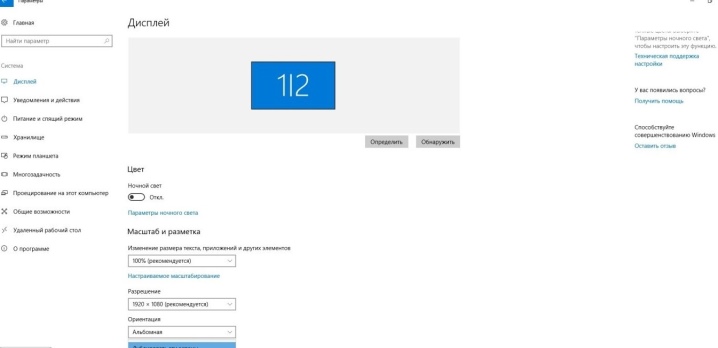
I vinduet som åpnes velger du verdien som passer for projektoren som brukes. Ellers vil bildet enten være komprimert eller for strukket. Etter å ha lagret innstillingene, må du gå til valget av visningen av demomodus. Som regel, for dette, trykkes Win- og P-tastene samtidig, hvoretter en meny åpnes. Elementet "Datamaskin" betyr at projektoren vil slå seg av og bildet forblir kun på skjermen til den personlige datamaskinen.

Dupliser-kommandoen vil få projektoren til å kopiere bildet fra hovedskjermen.
Velger du «Utvid»-funksjonen, vil hovedskjermen være plassert til venstre, og bildet vil være identisk for begge enhetene. Til slutt lar kommandoen "Kun andre skjerm" bildet bare på projektorlerretet. Ved å trykke på Fn-knappen på den bærbare datamaskinen vil det være mulig å endre visningsmodusene.
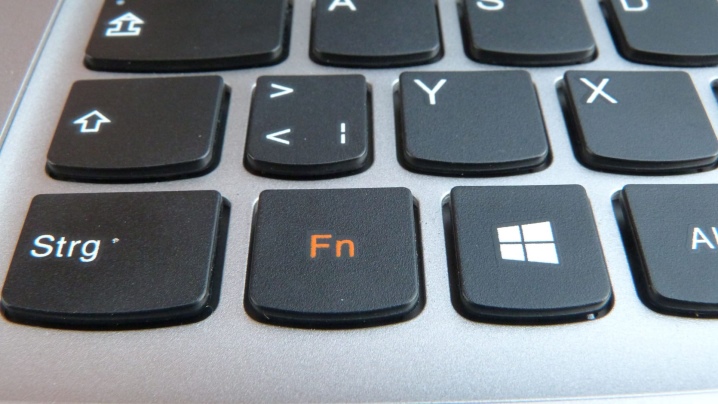
Det må huskes at arbeid i forskjellige operativsystemer har sine egne spesifikasjoner.
Når du kobler projektoren til en Windows 7-datamaskin, må du
- Åpne Kontrollpanel og velg deretter delen "Maskinvare og lyd".
- Etter å ha ventet på at vinduet skal vises, kan du velge en av metodene for å vise bildet: bare på projektoren, bare på skrivebordet eller på skrivebordet både på skjermen og på projektoren.
- Den siste avspillingsmetoden er med skrivebordet som viser grensesnittet før video sendes ut til projektoren og skjermen.
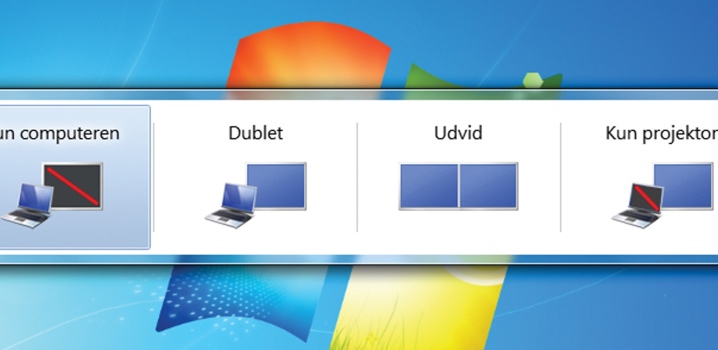
Når du arbeider i Widows 10-systemet, vises bildet umiddelbart på skjermen, men ikke alltid i ønsket kvalitet. Derfor må du justere oppløsningen ytterligere ved å endre dataene i datamaskininnstillingene. Systemet for å vise bildet på skjermen ligner på systemet i Windows 7, men med en liten endring i navnene. I dette tilfellet, i stedet for "Dupliser", vil meldingen "Dupliser" vises, og elementene "Kun projektor" eller "Kun skjerm" vil også være til stede. En spesifikk tastekombinasjon som endres avhengig av bærbar PC-modell vil tillate deg å endre disse modusene.
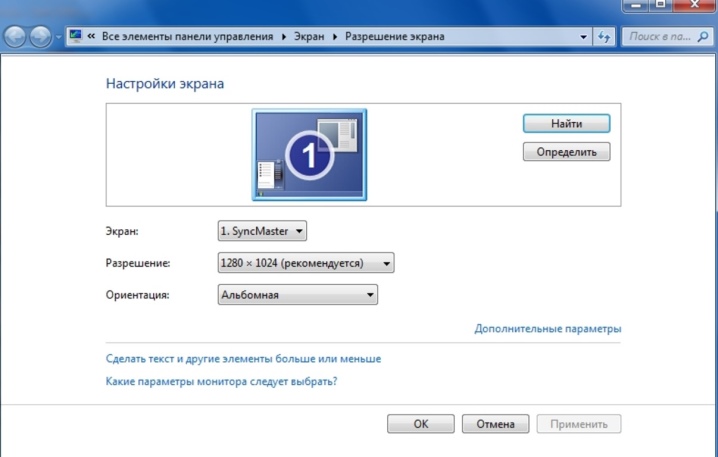
Når du setter opp Windows XP det er ikke nødvendig å åpne kontrollpanelet. Det er nok å høyreklikke på skrivebordet og gå til "Alternativer". For at skjermen skal fungere, må du klikke på den med musen, og deretter aktivere funksjonen "Utvid skrivebordet til denne skjermen". Samtidig blir samsvaret med tillatelsene til de to enhetene kontrollert og om nødvendig korrigert.
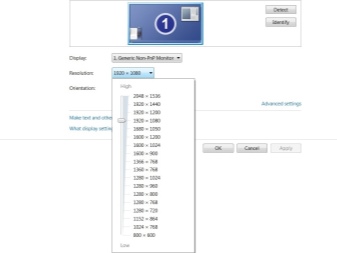
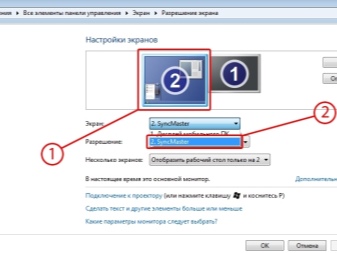
Hvordan deaktivere den riktig?
Slå av projektoren bør gjøres i etapper for ikke å skade utstyret.
- Først av alt lukkes alle dokumenter på den personlige datamaskinen og faner minimeres.
- Videre går utvidelsen av skjermen tilbake til sin opprinnelige posisjon, det vil si det som passer for monitorskjermen.
- Slå umiddelbart av innstillingene som er ansvarlige for å vise bildet på skjermen eller minimere det.
- Strøm av-knappen på projektoren brukes etter at alle indikatorlampene har slukket. Det anbefales å holde den til viften slutter å fungere.
- Deretter kobles enheten fra strømnettet eller fra strømforsyningen.


For å unngå at det kommer inn støv, må du umiddelbart lukke skjermgardinen. Dessuten kan skjermen tørkes av med en myk klut fuktet i væske som brukes til å rengjøre skjermen. Fra tid til annen bør både fjernkontrollen og porten tørkes av med alkohol. Når alle enheter er slått av, må du koble ledningene fra dem, deretter rulle dem opp uten knekk eller knekk og oppbevare dem i projektorboksen.

Se nedenfor for flere detaljer.













Kommentaren ble sendt.